Importer plusieurs clients
1. Allez à l'onglet Clients.
2. Cliquez sur Importer base de données clients à droite. Si vous ne pouvez pas voir le lien sur le côté droit, c'est peut-être parce que vous avez déjà sélectionné un de vos clients existants. Pour effacer l'écran, cliquez simplement sur les détails de ce client sur le côté gauche.
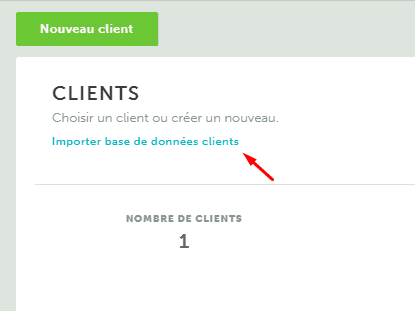
3. Pour importer les données de vos clients, vous avez maintenant 2 options : Coupez et collez les cellules à partir d'Excel dans la zone de texte en gris ou importez les informations à partir d'un fichier CSV.
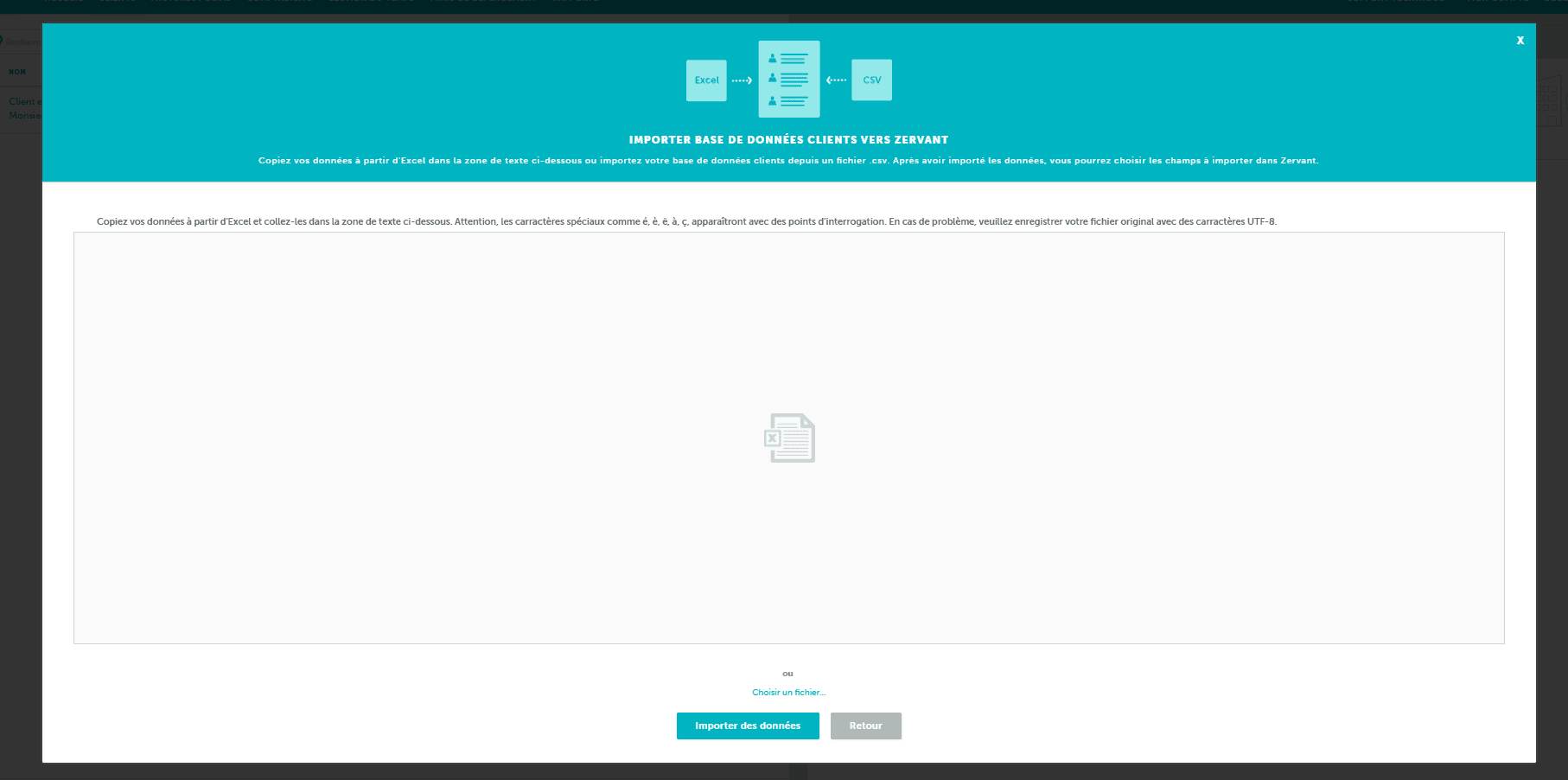
4. Cliquez sur le bouton Importer des données en bas de la page. Cela vous amènera à une page qui vous permet d'arranger les données. Vous pouvez choisir le nom de chacune des colonnes selon vos besoins. Les options comprennent le nom de l'entreprise, le nom du client, les coordonnées, l'adresse, etc.
Vous pouvez également choisir d'exclure la première ligne de données en cochant la case en haut à gauche. Cela est pratique si la première ligne n'est pas des données réelles, mais simplement les noms des colonnes.
5. Cliquez sur Importer des données pour confirmer.
Notez :
2. Cliquez sur Importer base de données clients à droite. Si vous ne pouvez pas voir le lien sur le côté droit, c'est peut-être parce que vous avez déjà sélectionné un de vos clients existants. Pour effacer l'écran, cliquez simplement sur les détails de ce client sur le côté gauche.
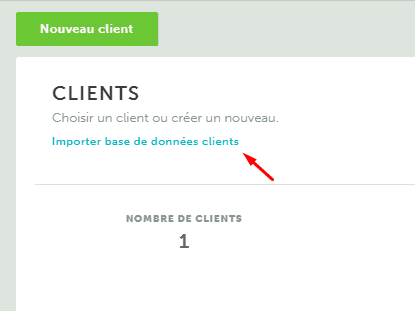
3. Pour importer les données de vos clients, vous avez maintenant 2 options : Coupez et collez les cellules à partir d'Excel dans la zone de texte en gris ou importez les informations à partir d'un fichier CSV.
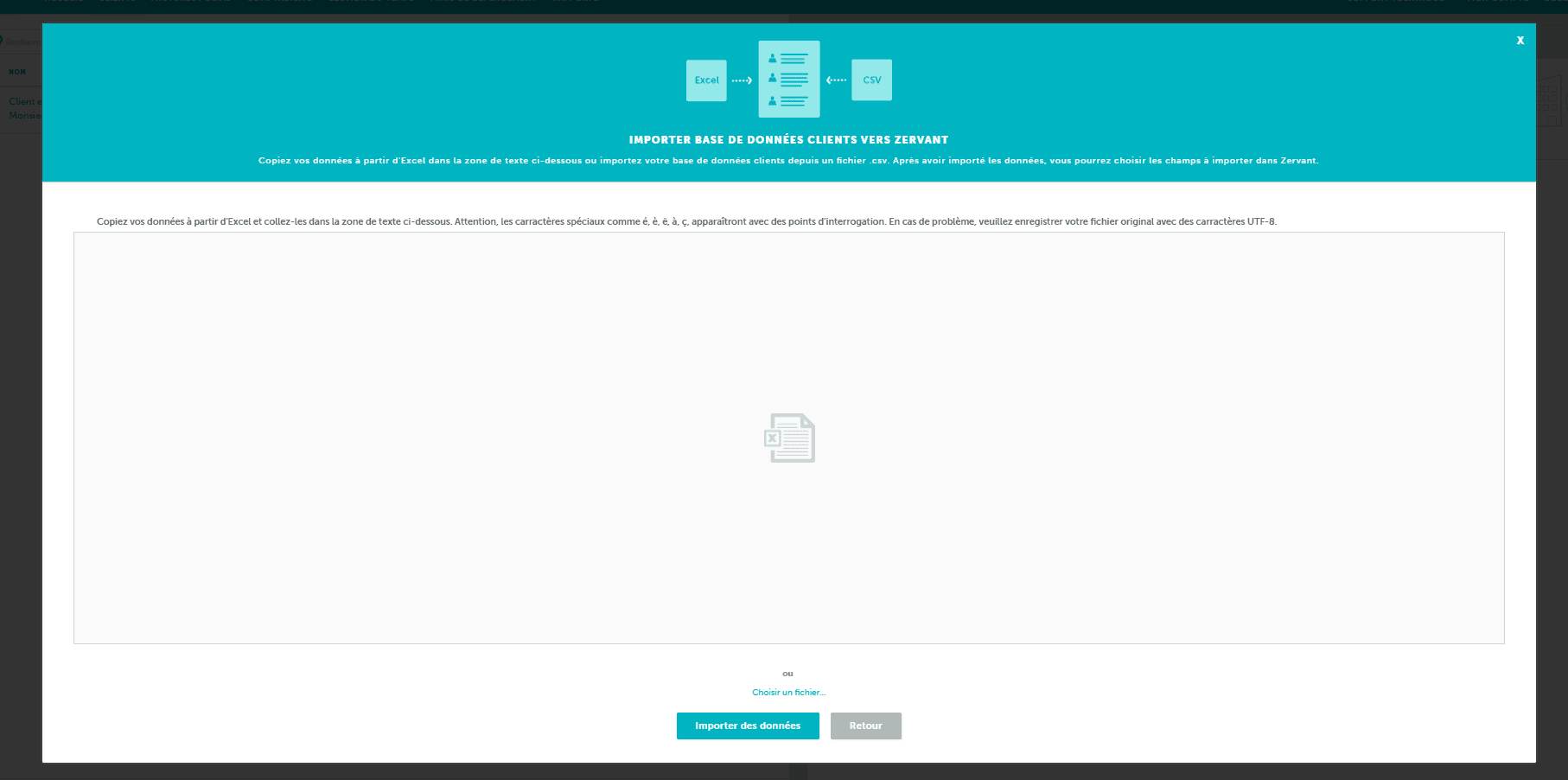
4. Cliquez sur le bouton Importer des données en bas de la page. Cela vous amènera à une page qui vous permet d'arranger les données. Vous pouvez choisir le nom de chacune des colonnes selon vos besoins. Les options comprennent le nom de l'entreprise, le nom du client, les coordonnées, l'adresse, etc.
Vous pouvez également choisir d'exclure la première ligne de données en cochant la case en haut à gauche. Cela est pratique si la première ligne n'est pas des données réelles, mais simplement les noms des colonnes.
5. Cliquez sur Importer des données pour confirmer.
Notez :
- Vous pouvez importer jusqu'à 1000 clients sur Zervant. Au delà, les clients les plus anciens seront archivés et invisibles sur votre compte, et vous en verrez 1000 à la fois maximum.
- La taille maximale du fichier CSV supportée est de 5 MB. Vous pouvez voir la taille de votre fichier en cliquant avec le bouton droit de la souris sur celui-ci et en cliquant sur Propriétés ou Obtenir des informations. Cela ouvrira une fenêtre qui montre les propriétés du fichier et la taille sera parmi eux. Si le fichier est supérieur à 5 MB, vous devrez diviser les données en plusieurs fichiers plus petits pour que l'importation fonctionne.
- La référence client ne supporte que les chiffres. Si vous essayez d'importer un fichier CSV et que votre référence contient des lettres, l'import échouera. Changez vos références clients afin qu'elles ne contiennent que des chiffres avant d'importer votre fichier.
Découvrez comment ajouter un seul client ici.